GitHub Copilot 常见问题解答
本文回答了关于在Visual Studio Code中使用GitHub Copilot的常见问题。
GitHub Copilot 订阅
如何获取Copilot订阅?
有不同的方式可以访问GitHub Copilot:
-
作为个人,您可以免费注册使用Copilot,无需信用卡。免费计划每月提供有限数量的代码补全和聊天互动次数,每月重置。了解更多关于Copilot免费计划的详情和条件。
-
作为个人用户,注册一个付费订阅以获取无限次数的代码补全和聊天互动。您可以免费试用GitHub Copilot,享受30天的试用期。
-
如果您是拥有GitHub Copilot订阅的组织或企业的成员,您可以通过访问https://github.com/settings/copilot并在“从组织获取Copilot”下请求访问权限来请求访问Copilot。
了解更多关于GitHub Copilot的计费。
我达到了我的完成或聊天交互限制
您的代码补全和聊天交互限制每月重置一次,从您首次注册Copilot免费计划的那一天开始。如果您达到了限制,您可以选择注册付费订阅,并获得无限次数的补全和聊天消息。或者,您可以等到下个月继续免费使用Copilot。
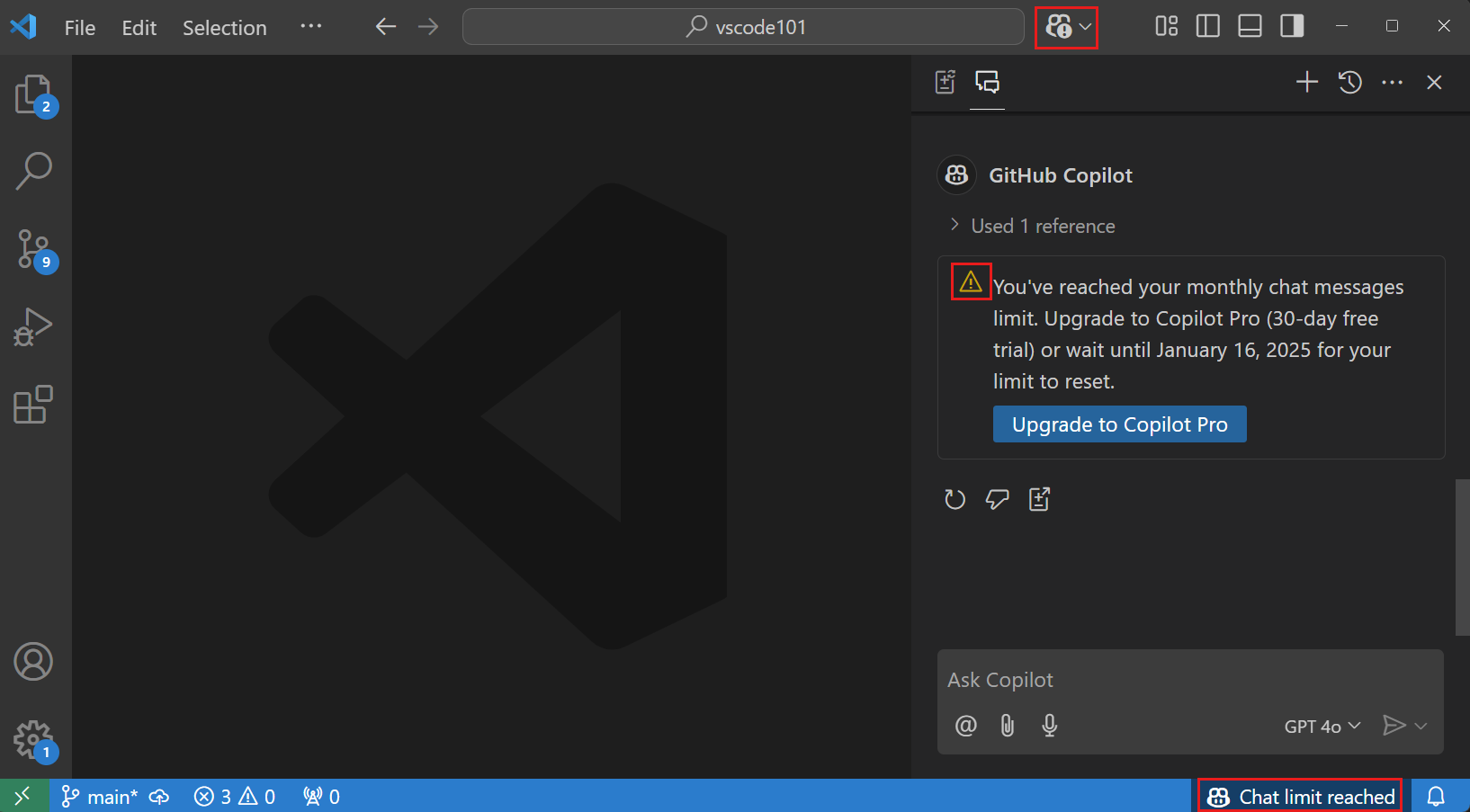
如果只有聊天交互达到了限制,你仍然可以使用Copilot进行代码补全。
如果只有代码补全达到了限制,你仍然可以使用Copilot进行聊天交互和Copilot编辑。
在VS Code中未检测到我的Copilot订阅
-
要在Visual Studio Code中使用Copilot Chat,您必须使用具有GitHub Copilot访问权限的GitHub ID登录Visual Studio Code。如果您的Copilot订阅与另一个GitHub账户关联,您可能需要注销当前的GitHub账户并使用另一个账户登录。使用活动栏中的账户菜单来注销当前的GitHub账户。
-
请确认您的Copilot订阅在GitHub Copilot设置中仍然有效。
如何切换Copilot的账户
要切换到另一个GitHub账户以使用Copilot:
-
从活动栏打开扩展视图(或使用 ⇧⌘X (Windows, Linux Ctrl+Shift+X))并在搜索框中输入 GitHub Copilot。
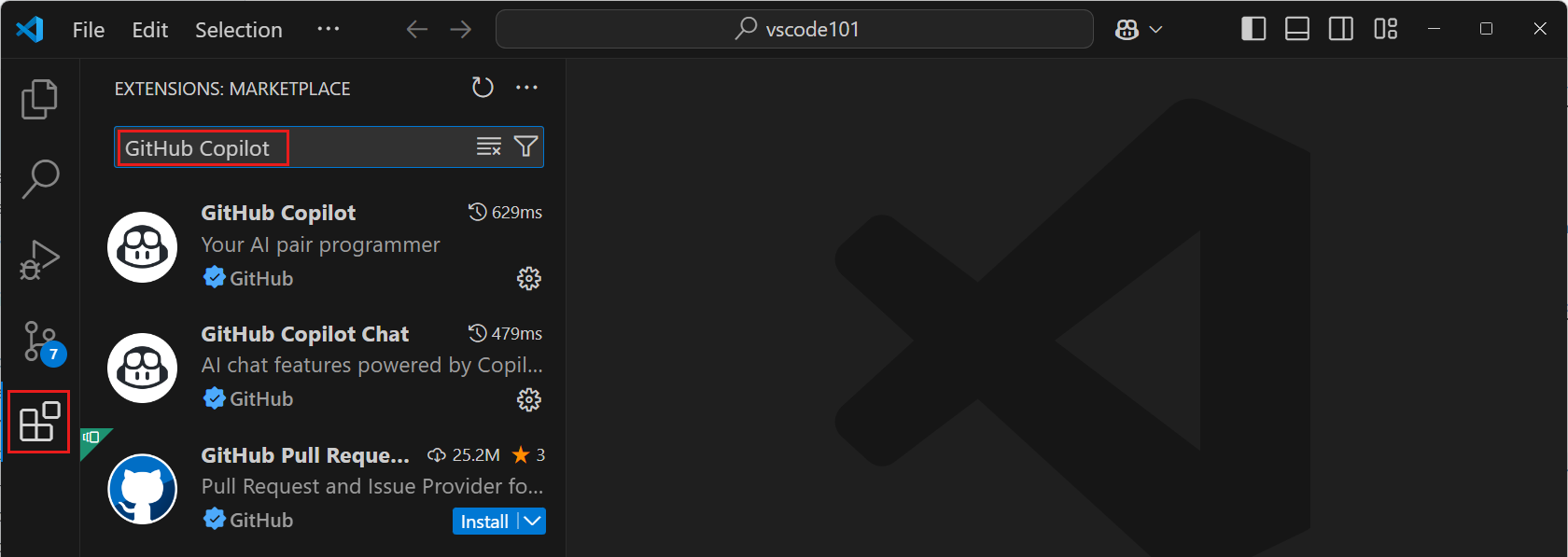 Note
Note有两个Copilot扩展:GitHub Copilot和GitHub Copilot Chat。
-
对于GitHub Copilot扩展,选择齿轮图标,然后选择账户偏好设置。
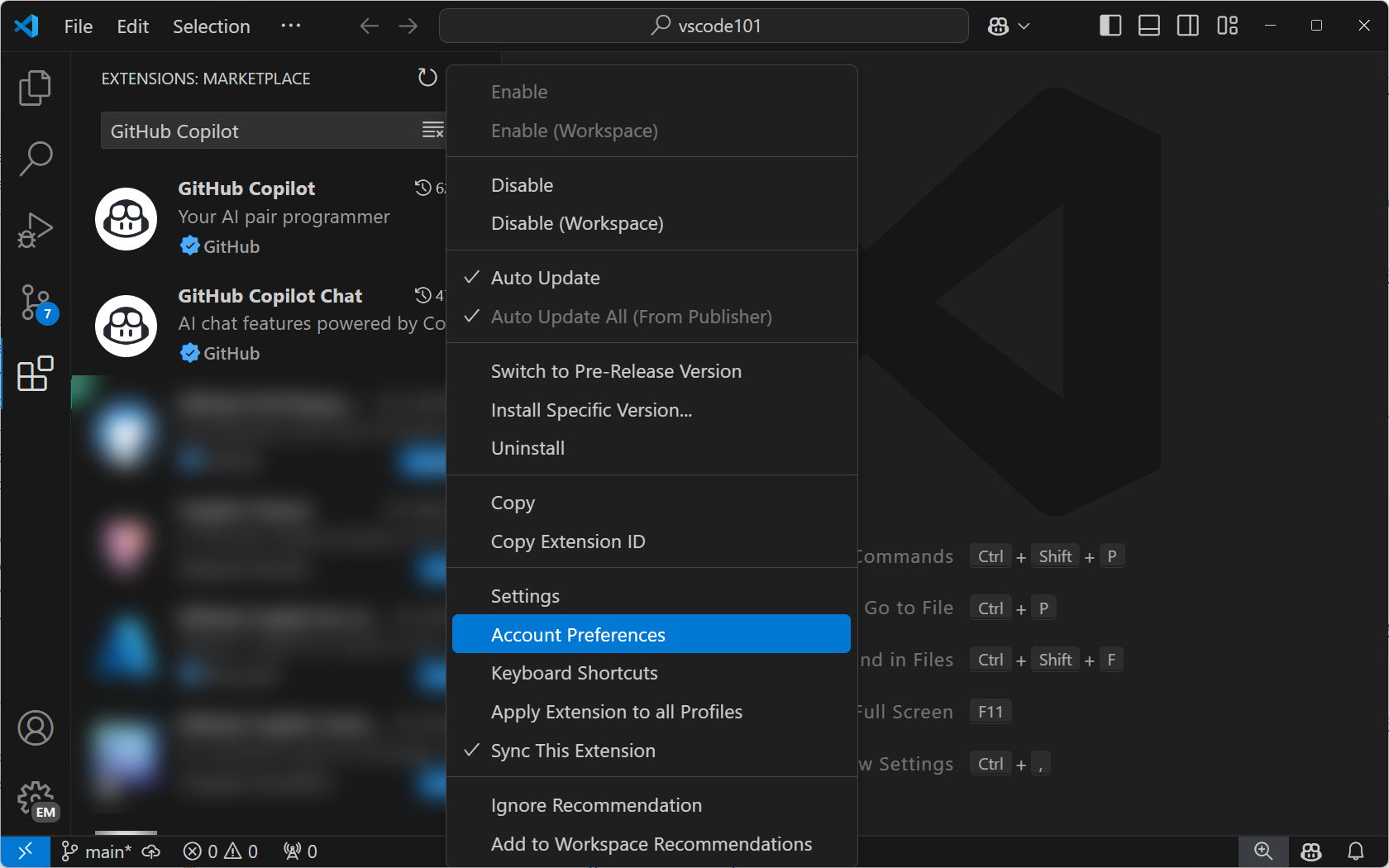
-
从账户偏好快速选择中,选择一个现有账户或选择使用新账户...以使用不同的GitHub账户登录。

-
为GitHub Copilot Chat扩展重复这些步骤。
通用
Copilot的网络和防火墙配置
-
如果您或您的组织采用了防火墙或代理服务器等安全措施,将某些域名URL加入“允许列表”并开放特定端口和协议可能会有所帮助。了解更多关于GitHub Copilot防火墙设置的故障排除信息。
-
如果您在公司设备上工作并连接到公司网络,您可能通过VPN或HTTP代理服务器连接到互联网。在某些情况下,这些类型的网络设置可能会阻止GitHub Copilot连接到GitHub的服务器。了解更多关于GitHub Copilot网络错误故障排除的信息。
我如何提供关于Copilot的反馈?
您可以在GitHub Copilot Discussions中对Copilot的内联建议和响应提供反馈。
如果您想对Copilot Chat功能提供反馈,您可以在vscode-copilot-release仓库中创建问题。
如果您在报告问题时包含来自GitHub Copilot日志的信息可能会有所帮助。
查看 VS Code 中的 GitHub Copilot 日志
GitHub Copilot 扩展的日志文件存储在 Visual Studio Code 扩展的标准日志位置。这些日志文件对于诊断连接问题非常有用。
使用切换输出命令(⇧⌘U (Windows Ctrl+Shift+U, Linux Ctrl+K Ctrl+H))并在下拉菜单中选择GitHub Copilot或GitHub Copilot Chat。
是否有Copilot扩展的预发布版本?
是的,您可以切换到Copilot扩展的预发布(夜间)版本,以尝试最新的功能和修复。在扩展视图中,右键单击或选择齿轮图标以调出上下文菜单,然后选择切换到预发布版本:
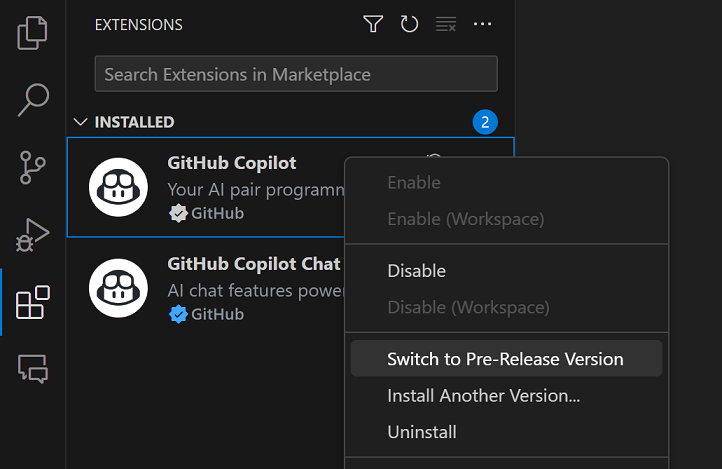
您可以通过扩展详情中的“预发布”徽章来判断是否正在运行预发布版本:
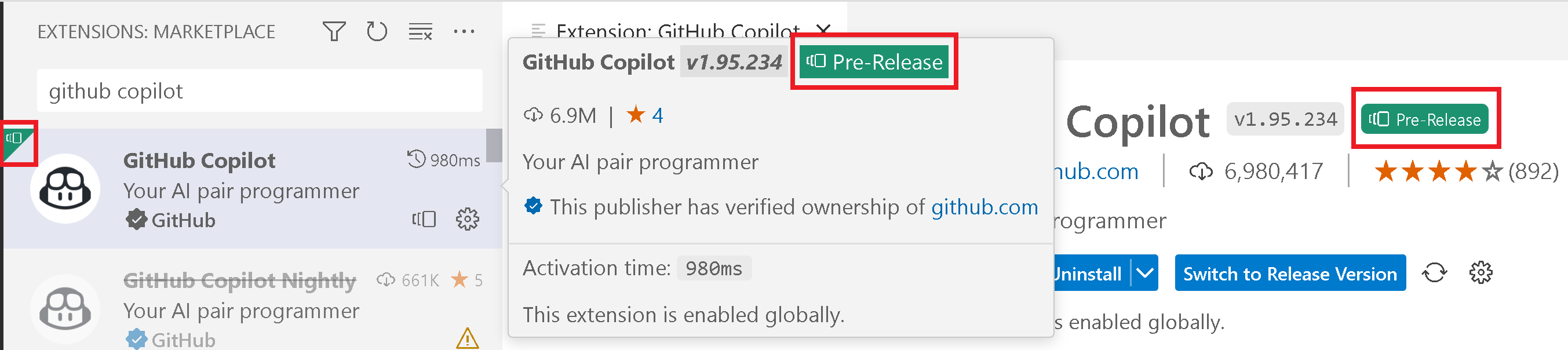
Copilot 代码补全
如何启用/禁用Copilot?
你可以从状态栏暂时停用Copilot的自动补全功能。系统会提示你是要全局禁用Copilot的所有代码补全,还是仅针对当前编辑器中检测到的编程语言(例如,Python)禁用。

编辑器中的内联补全功能无法正常工作
- 验证GitHub Copilot 未被全局禁用或针对此语言禁用
- 验证您的GitHub Copilot 订阅是否已激活并被检测到
- 验证您的网络设置是否配置为允许连接到GitHub Copilot。
- 验证您是否已达到Copilot 免费计划的每月完成次数限制。
Copilot 聊天
Copilot Chat 功能对我不起作用?
如果Copilot Chat无法工作,请检查每个要求:
- 确保您使用的是最新版本的 Visual Studio Code(运行 Code: 检查更新)。
- 确保您拥有最新版本的GitHub Copilot和GitHub Copilot Chat扩展。
- 您登录到VS Code的GitHub账户必须有一个有效的Copilot订阅。请检查您的Copilot订阅。
- 确认您尚未达到Copilot 免费计划的每月聊天互动限制。
为什么我的Copilot Chat扩展被阻止了?
如果您收到一条消息,提示某个扩展程序被阻止使用Copilot Chat,那么该扩展程序很可能因为检测到来自该特定扩展程序的滥用模式而被禁用。当您遇到此问题时,请联系扩展程序的发布者。您可以在Visual Studio Marketplace的扩展程序详细信息页面上找到发布者信息。
额外资源
- GitHub Copilot 信任中心
- GitHub Copilot FAQ 在 GitHub 文档中